Comment exécuter une macro en cliquant sur des hyperliens dans Excel ?
Le code de la macro peut être très utile pour résoudre certaines tâches complexes dans Excel. Normalement, nous pouvons l'exécuter dans la fenêtre Microsoft Visual Basic for applications en cliquant sur le bouton Exécuter ou en appuyant sur la touche F5. Mais avez-vous déjà essayé d'exécuter les macros en cliquant sur les hyperliens correspondants dans la feuille de calcul ?
Exécuter la macro en cliquant sur un lien hypertexte avec du code VBA
 Exécuter la macro en cliquant sur un lien hypertexte avec du code VBA
Exécuter la macro en cliquant sur un lien hypertexte avec du code VBA
Il peut être intéressant de déclencher une macro en cliquant sur un lien hypertexte dans Excel. La méthode suivante peut vous aider à accomplir cette tâche étape par étape :
1. Créez des hyperliens que vous souhaitez utiliser pour exécuter les codes de la macro. Cliquez sur une cellule et créez un lien hypertexte qui pointe vers lui-même, comme illustré dans la capture d'écran ci-dessous :

2. Répétez l'étape ci-dessus pour créer d'autres liens hypertexte que vous souhaitez utiliser, comme le montre la capture d'écran suivante :
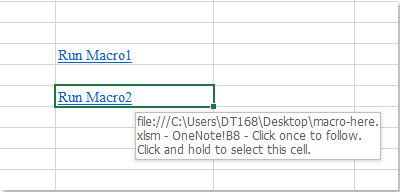
3. Ensuite, faites un clic droit sur l'onglet de la feuille contenant les liens hypertexte que vous souhaitez utiliser, puis choisissez Affichage du code dans le menu contextuel. Dans la fenêtre Microsoft Visual Basic for applications ouverte, copiez et collez le code suivant dans le Module vide :
Code VBA : Exécuter des codes de macro depuis des liens hypertexte :
Private Sub Worksheet_FollowHyperlink(ByVal Target As Hyperlink)
If Target.Range.Address = "$B$6" Then
Call Macro1
End If
If Target.Range.Address = "$B$8" Then
Call Macro2
End If
End Sub
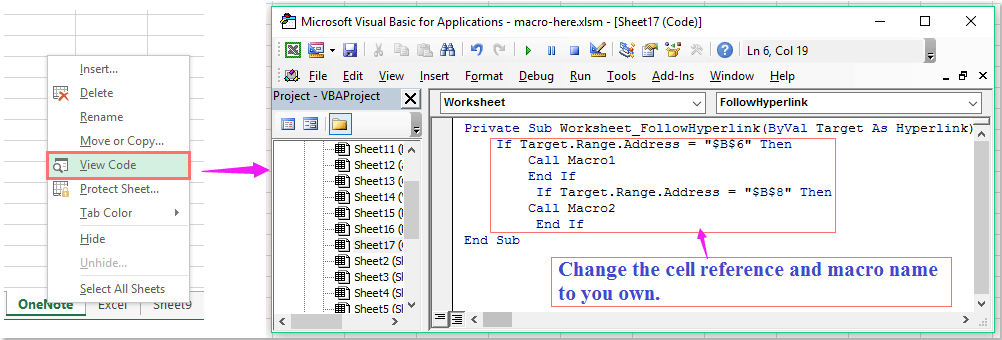
Remarque : Dans le code ci-dessus, B6 et B8 sont les cellules contenant les liens hypertexte que vous souhaitez utiliser, et Macro1 et Macro2 sont les noms des codes de macro. Veuillez les modifier selon vos besoins.
4. Ensuite, enregistrez et fermez la fenêtre de code. Dès maintenant, lorsque vous cliquez sur le lien hypertexte, le code de la macro spécifique sera exécuté immédiatement.
Articles connexes :
Comment exécuter une macro lorsque la valeur d'une cellule change dans Excel ?
Comment exécuter une macro basée sur la valeur d'une cellule dans Excel ?
Comment exécuter une macro basée sur la valeur sélectionnée dans une liste déroulante dans Excel ?
Comment exécuter automatiquement une macro avant l'impression dans Excel ?
Comment exécuter une macro lorsqu'une feuille est sélectionnée dans un classeur ?

Découvrez la magie d'Excel avec Kutools AI
- Exécution intelligente : Effectuez des opérations sur les cellules, analysez les données et créez des graphiques, le tout piloté par des commandes simples.
- Formules personnalisées : Générez des formules adaptées pour rationaliser vos flux de travail.
- Codage VBA : Écrivez et implémentez du code VBA sans effort.
- Interprétation des formules : Comprenez facilement des formules complexes.
- Traduction de texte : Surmontez les barrières linguistiques dans vos feuilles de calcul.
Meilleurs outils de productivité pour Office
Améliorez vos compétences Excel avec Kutools pour Excel, et découvrez une efficacité incomparable. Kutools pour Excel propose plus de300 fonctionnalités avancées pour booster votre productivité et gagner du temps. Cliquez ici pour obtenir la fonctionnalité dont vous avez le plus besoin...
Office Tab apporte l’interface par onglets à Office, simplifiant considérablement votre travail.
- Activez la modification et la lecture par onglets dans Word, Excel, PowerPoint, Publisher, Access, Visio et Project.
- Ouvrez et créez plusieurs documents dans de nouveaux onglets de la même fenêtre, plutôt que dans de nouvelles fenêtres.
- Augmente votre productivité de50 % et réduit des centaines de clics de souris chaque jour !
Tous les modules complémentaires Kutools. Une seule installation
La suite Kutools for Office regroupe les modules complémentaires pour Excel, Word, Outlook & PowerPoint ainsi qu’Office Tab Pro, idéal pour les équipes travaillant sur plusieurs applications Office.
- Suite tout-en-un — modules complémentaires Excel, Word, Outlook & PowerPoint + Office Tab Pro
- Un installateur, une licence — installation en quelques minutes (compatible MSI)
- Une synergie optimale — productivité accélérée sur l’ensemble des applications Office
- Essai complet30 jours — sans inscription, ni carte bancaire
- Meilleure valeur — économisez par rapport à l’achat d’add-ins individuels